TikTok の面白い音声効果から流行の曲まで、適切な TikTok サウンドを使用すると、ビデオをより楽しくすることができます。また、動画の共有可能性を高め、他のクリエイターに刺激を与えることもできます。
ただし、TikTok で常に別のクリエイターのトレンド サウンドを使用する必要はありません。 AI ナレーション技術、ウェブカメラ レコーダー、速度選択の助けを借りて、Clipchamp ビデオ エディターで数分で独自の TikTok サウンドを作成できます。
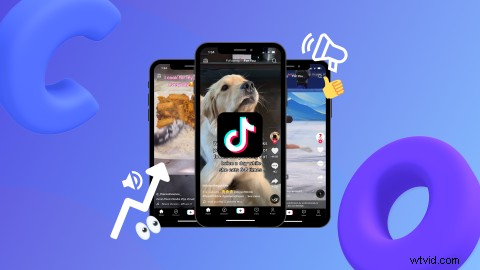
Clipchamp で TikTok サウンドを無料で作成する方法と、TikTok に独自のサウンドを追加する方法については、以下をお読みください。また、インスピレーションを得るために、TikTok でトレンドのサウンドをいくつかリストしました。
ClipchampでTikTokサウンドを作る方法
他のクリエイターが作成した既存の TikTok サウンドを使用する代わりに、代わりに TikTok で独自のサウンドを作成してみませんか? TikTok オーディオは、TikTok リストのトレンド サウンドにさえ入るかもしれません!
独自の TikTok サウンドを作成するには、エディターで TikTok ビデオを作成する必要があります。以下の手順に従って、Clipchamp の無料オンライン動画エディターで TikTok サウンドを作成する方法を学びましょう。
ステップ 1. Clipchamp にログインするか、無料でサインアップする
独自の TikTok オーディオを作成するには、Clipchamp アカウントにログインします。アカウントをお持ちでない場合は、無料でサインアップしてください。
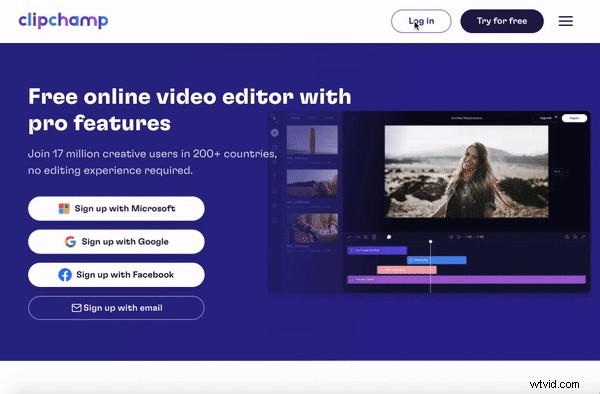
ステップ 2. 新しい TikTok ビデオを作成する
[+ 動画を作成] をクリックします。 エディターのホームページの右上隅にあるボタン。エディターが自動的に開きます。 無題のビデオ をクリックして、新しい TikTok ビデオの名前を変更します。 タブ。
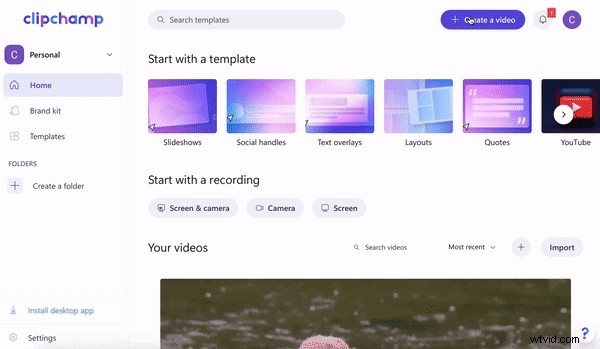
ステップ 3. TikTok ビデオ ガイドラインに合わせてビデオのサイズを変更する
新しい TikTok サウンドの作成を開始する前に、TikTok ビデオの縦横比を必ず変更してください。エディターは、16:9 のワイドスクリーン アスペクト比で自動的に起動します。画面の右側にある 16:9 のアスペクト比ボタンをクリックしてから、9:16 のアスペクト比オプションをクリックします。すべての TikTok ビデオは、縦横比 9:16 で作成およびエクスポートする必要があります。
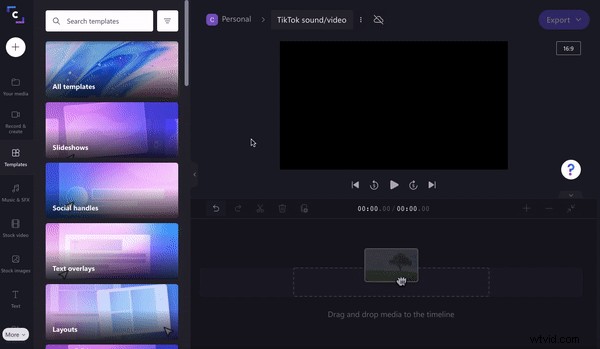
ステップ 4. TikTok ビデオ、個人のビデオ クリップ、ストック映像、またはテンプレートをアップロードする
TikTok サウンドの作成を開始するには、まずエディターで TikTok ビデオを作成するか、既存の TikTok ビデオをアップロードする必要があります。 これは 3 つの方法で行うことができます:
A) 既存の TikTok ビデオまたは個人のビデオ クリップをアップロードする
既製の TikTok ビデオまたは個人的な映像をアップロードするには、+ をクリックします。 左側のツールバーの記号。引き出しタブが表示されます。コンピューター、Dropbox、Google ドライブ、OneDrive、Zoom、Box、Google フォト、またはスマートフォン デバイスからビデオをアップロードします。ビデオ ファイルを白いプルアウト タブにドラッグ アンド ドロップすることもできます。あなたの動画は あなたのメディア に表示されます タブをクリックします。 ドラッグ アンド ドロップ あなたのビデオをタイムラインに追加します。
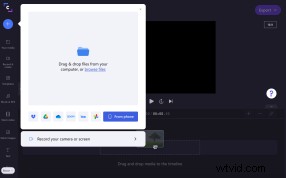
B) ストック映像を選択して新しい TikTok ビデオを作成する
ストック映像を使用したい場合は、ストック ビデオをクリックします。 タブをクリックします。分類されたフォルダをスクロールするか、キーワードを検索します。 [メディアに追加] をクリックします。 ボタンをクリックして、選択した株式を Your media に追加します . ドラッグ アンド ドロップ ストックビデオをタイムラインに追加します。または、[タイムラインに追加] をクリックします。 タイムラインにフッテージを直接追加する場合。
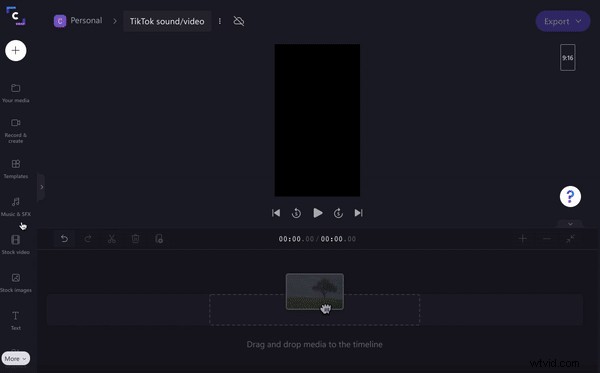
C) TikTok ビデオ テンプレートから始める
TikTok ビデオの作成方法がわからない場合は、すぐに使用できる TikTok テンプレートから始めてください。 テンプレートをクリックします 左サイドバーのタブ。 TikTok までスクロールします。 テンプレート フォルダ。気に入った TikTok テンプレートが見つかったら、[+] ボタンをクリックして TikTok ビデオをタイムラインに追加します。
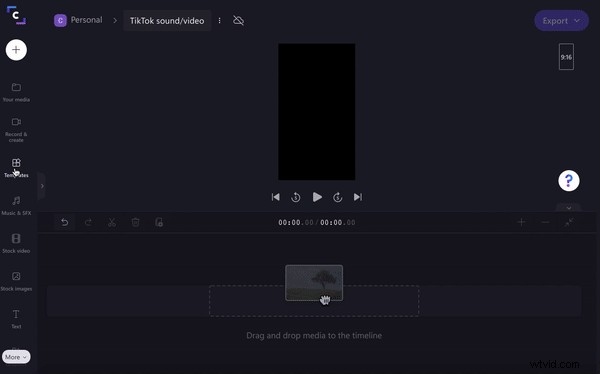
ステップ 5. TikTok サウンドを作成する
TikTok の音の出し方がわからない?それは簡単です!いくつかの異なる TikTok サウンド オプションから選択できるため、すぐにビデオの準備が整います。 AI テキスト読み上げ機能を使用して TikTok 音声効果を作成するか、独自のナレーションを録音するか、ビデオにストック オーディオを追加します。
A) AI ボイスオーバーで TikTok 音声効果を追加する
動画に TikTok 音声効果を追加することは、一般的な編集方法です。また、無料のオンライン テキスト読み上げジェネレーターを使用すると、人工知能技術を使用して言葉を TikTok ナレーションに変えることができます。 TikTok の音声効果は非常に限られていますが、70 を超える言語をサポートする 170 を超えるリアルな音声があります。
[記録と作成] をクリックします。 左サイドバーのタブ。次に、テキスト読み上げをクリックします オプション。テキスト読み上げオプションを含むポップアップ ウィンドウが表示されます。言語、声、話す速度を選択できます。テキスト ボックスにテキストを入力し、[メディアに保存] をクリックする前に TikTok ナレーションをプレビューします。 ボタン。 ドラッグ アンド ドロップ TikTok オーディオをタイムラインに追加します。
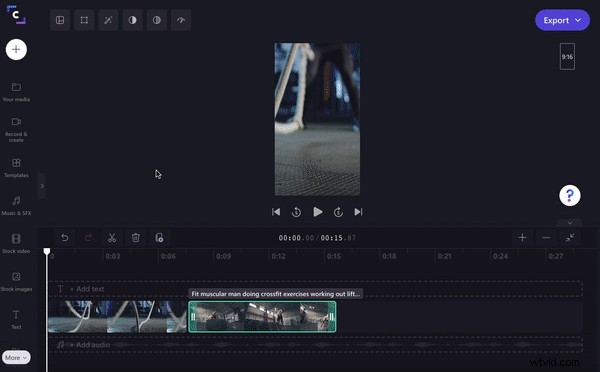
B) 独自の TikTok サウンド ナレーションを作成する
AI 音声の代わりに独自の TikTok ナレーションを使用したい場合は、オンライン カメラ レコーダーを使用して TikTok 音声効果を作成できます。ウェブカメラのビデオを録画してタイムラインに追加するだけです。ウェブカメラの録画ビデオを使用したくないが、サウンドが必要な場合は、ビデオをタイムラインの TikTok の下に配置するだけです。音声のみが聞こえ、Web カメラのビデオは表示されません。
[記録と作成] をクリックします。 左サイドバーのタブ。次に、[カメラ録画] をクリックします。 オプション。赤い録音ボタンをクリックして、録音を開始します。マイクとウェブカメラが記録します。終了したら、同じ赤いボタンをクリックします。記録を保存します。録画は あなたのメディア に自動的に追加されます とあなたのタイムライン .ビデオの下にクリップをドラッグ アンド ドロップすると、Web カメラ ビデオを使用したくない場合に音声だけが聞こえます。
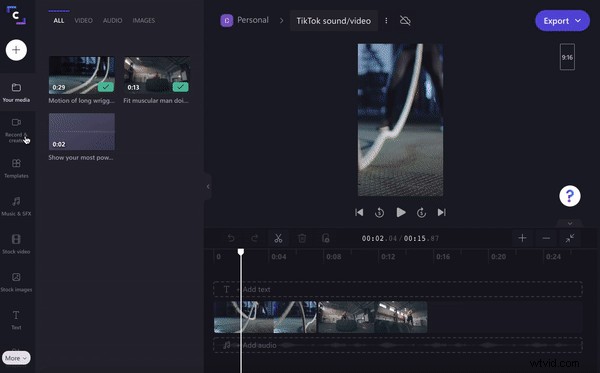
C) TikTok ビデオにストック オーディオを追加する
音楽と SFX をクリックします。 左サイドバーのタブ。豊富なストック オーディオ ライブラリからオーディオ ファイルを選択します。 TikTok ビデオに最適なトラックを選択したら、[+] ボタンをクリックしてオーディオ ファイルをタイムラインに追加します。 TikTok ビデオの長さに合わせてオーディオをトリミングします。
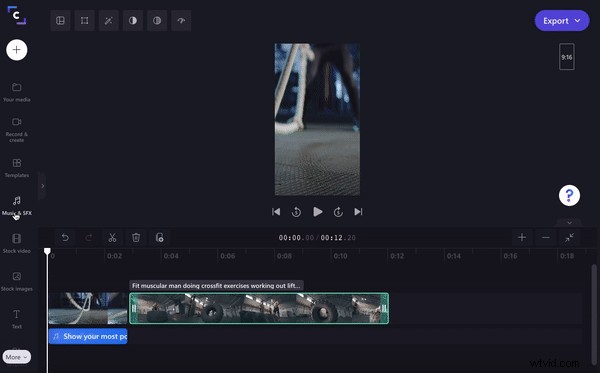
ステップ 6. TikTok ビデオにキャプションを追加する
TikTok ビデオにキャプションを追加することを忘れないでください。 テキストをクリックします 左サイドバーのタブ。選択したフォントをタイムラインにドラッグ アンド ドロップします。テキストをパーソナライズし、サイズ、フォント、色、向きを変更します。
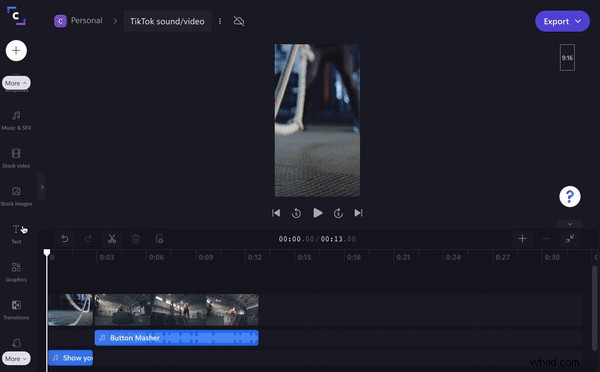
ステップ 7. TikTok サウンドを保存して TikTok に直接エクスポートする
紫色の エクスポート をクリックします 画面の右上隅にあるボタン。 720p ビデオ品質をクリックします。 TikTok のサウンドとビデオの保存が自動的に開始されます。 Clipchamp の保存統合を使用して、新しい TikTok ビデオを TikTok に直接アップロードできます。
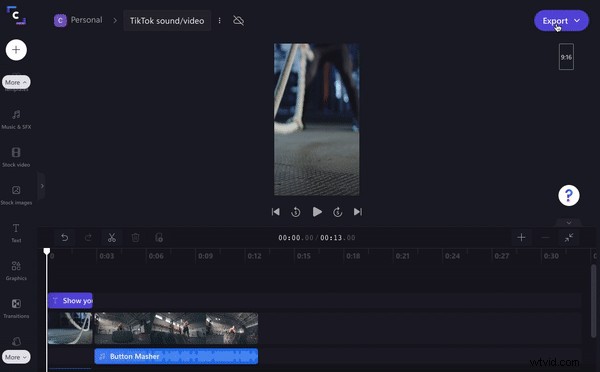
TikTok に独自のサウンドを追加する方法
ビデオを TikTok にアップロードすると、TikTok ライブラリの「サウンドまたは曲」を使用していない場合、オーディオは自動的にクリック可能/使用可能な「オリジナル オーディオ」になります。他の人があなたのオーディオまたは TikTok サウンドを使用できるように、またはサウンドを作成する必要があるように、TikTok ビデオ設定を設定してください。
人気の TikTok サウンド
人気の TikTok サウンドがどのようなものかよくわかりませんか?あなたの FYP では、毎日何千もの TikTok サウンドがトレンドになっています。新曲からTikTokのボイスエフェクトまで、あらゆるジャンルのサウンドが揃っています。 TikTok で人気のトレンド サウンドの例をいくつか見てみましょう。
1.ラビリンスによって永遠に
2.私はマロリーによってこれに夢中です
3.いつの間にかメイソン・ラムゼイ
4.オリジナル楽曲 - music.al.quotes by Musicquotes
5. TikTok の音声効果
独自の TikTok サウンドを作成する準備はできましたか?
わずか数分で、TikTok 音声効果、ウェブカメラの録音、またはストック オーディオを使用して、独自の TikTok サウンドを作成できます。 TikTok で次のバイラル トレンド サウンドになるかもしれません!
Clipchamp のオンライン動画エディターを使って、象徴的な TikTok サウンドを作りましょう。
